
이 소프트웨어는 일반적인 컴퓨터 오류를 복구하고 파일 손실, 맬웨어, 하드웨어 오류로부터 사용자를 보호하고 최대 성능을 위해 PC를 최적화합니다. 3 가지 간단한 단계로 PC 문제를 해결하고 바이러스를 제거하십시오.
- Restoro PC 수리 도구 다운로드 특허 기술 (특허 가능 여기).
- 딸깍 하는 소리 스캔 시작 PC 문제를 일으킬 수있는 Windows 문제를 찾습니다.
- 딸깍 하는 소리 모두 고쳐주세요 컴퓨터의 보안 및 성능에 영향을 미치는 문제 해결
- Restoro는 0 이번 달 독자.
Windows 7은 지원 종료, 점점 더 많은 사용자가 고급 Windows 10으로 마이그레이션을 준비하고 있습니다. 문제는 새 OS로 마이그레이션 할 때 모든 파일과 폴더를 함께 가져갈 수 있다는 것입니다.
여기에는 사용자 프로필, 문서, 게임, 사진 등이 포함됩니다. 다행히도 Windows 7 PC를 백업하고 Windows 10으로의 마이그레이션을 준비 할 수있는 방법은 많습니다.
그렇기 때문에 모든 데이터를 백업하고 새 OS를 준비 할 수 있도록 모든 방법을 안내하는이 단계별 가이드를 컴파일했습니다.
Windows 7 문서를 어떻게 백업합니까?
1. Windows 7의 백업 및 복원 기능 사용
Windows 7 백업을 수행하는 기본 방법은 Windows 백업 및 복원 기능을 사용하는 것입니다. 그러나 다음 단계를 진행하기 전에 3 개의 항목이 필요합니다.
- Windows 7 PC
- 외부 저장 장치
- Windows 10을 설치할 PC
이러한 항목이있는 경우 백업 및 복원 절차를 진행할 수 있습니다.
1. Windows 7 백업 만들기
- 프레스 스타트
- 로 이동 제어판
- 고르다 시스템 및 보안
- 고르다 백업 및 복원

- 고르다 백업을 설정
- Windows 7 PC에 외부 저장 장치 연결
- 아래에 백업 대상, 외부 저장 장치를 선택하십시오.
- 딸깍 하는 소리 다음
- 고르다 내가 선택하자
- 딸깍 하는 소리 다음
- 일반적으로 모든 파일은 문서, 음악, 사진 및 비디오 백업됩니다.
- 이 단계에서 목록에 다른 파일을 추가하도록 선택할 수도 있습니다.
- 선택 취소 드라이브의 시스템 이미지 포함
- 딸깍 하는 소리 다음
- 고르다 일정 변경
- 선택 취소 일정에 따라 백업 실행
- 딸깍 하는 소리 확인
- 고르다 설정 저장
- 백업 실행

2. Windows 10 PC에서 파일 복원
- 파일을 백업 한 외부 저장 장치를 Windows 10 PC에 연결합니다.
- 프레스 스타트
- 이동 설정
- 고르다 업데이트 및 보안
- 고르다 지원
- 이동 백업 및 복원 (Windows 7)
- 고르다 파일을 복원 할 다른 백업 선택
- 선택 Windows 7 PC에서 생성 된 백업
- 딸깍 하는 소리 다음
- 고르다 이 백업에서 모든 파일 선택
- 딸깍 하는 소리 다음
- 고르다 복원 Windows 10 PC에 파일 복원을 시작하려면

이는 Windows의 독점 백업 도구를 사용하면서 Windows 7 PC에서 Windows 10 PC로 데이터를 백업 및 복원하는 데 사용되는 기본 방법입니다.
그러나 이러한 단계가 너무 복잡하거나 중복되는 경우 언제든지 작업을 수행 할 수있는 타사 백업 도구를 선택할 수 있습니다.
2. 타사 백업 도구 사용
Windows 7의 백업 및 복원 기능보다 빠르고 빠르게 작업을 완료 할 수있는 백업 도구가 많이 있습니다. 이러한 도구는 작업을 더 빨리 완료하거나 더 적은 단계를 필요로하거나 두 가지를 조합하여 수행합니다.
이러한 각 도구에는 따라야 할 단계가 다르지만 자체 가이드가 필요하지 않을 정도로 간단하다고 말하면 충분합니다.
다음은 몇 가지 예입니다. 좋은 타사 백업 도구 Windows 10 업그레이드를 위해 Windows 7 PC를 준비 할 수 있습니다.
위에 나열된 방법 중 하나를 사용하면 모든 개인 파일 및 문서를 성공적으로 백업하고 Windows 7 PC 용으로 Windows 10 PC로 마이그레이션 할 수 있습니다.
Windows 7 PC를 백업 할 때 선호하는 방법은 무엇입니까? 아래 댓글 섹션에서 알려주십시오.
확인해야 할 관련 기사 :
- Windows 7 게임을 Windows 10으로 전송하는 방법
- 데이터 손실없이 Windows 7에서 10으로 업그레이드하는 방법
- 이것은 최고의 Windows 7에서 Windows 10으로의 마이그레이션 도구입니다.
 여전히 문제가 있습니까?이 도구로 문제를 해결하세요.
여전히 문제가 있습니까?이 도구로 문제를 해결하세요.
- 이 PC 수리 도구 다운로드 TrustPilot.com에서 우수 등급 (이 페이지에서 다운로드가 시작됩니다).
- 딸깍 하는 소리 스캔 시작 PC 문제를 일으킬 수있는 Windows 문제를 찾습니다.
- 딸깍 하는 소리 모두 고쳐주세요 특허 기술 문제를 해결하는 방법 (독자 전용 할인).
Restoro는 0 이번 달 독자.
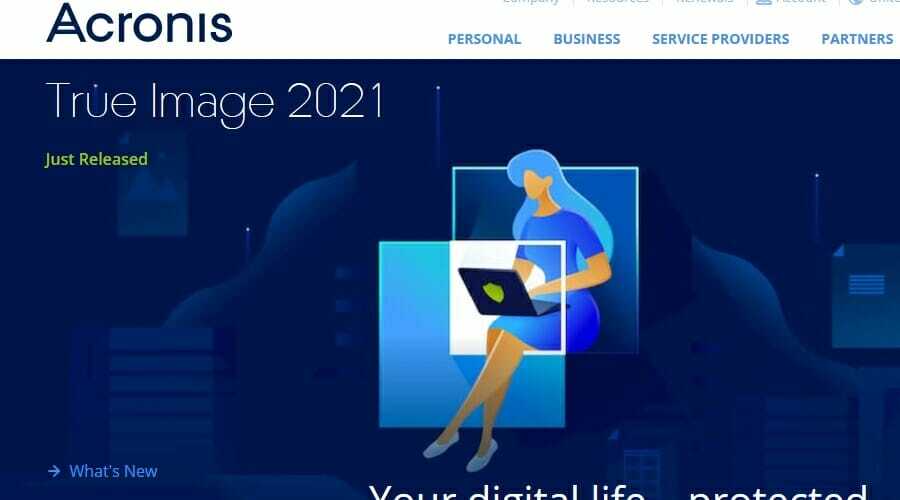
![10+ 최고의 플래시 드라이브 파일 복구 소프트웨어 [2021 가이드]](/f/4f09f5de5da6d70eadb72aace5977546.jpg?width=300&height=460)
